Cara Pisah Halaman PDF – File PDF adalah salah satu jenis dokumen sudah cukup populer dan banyak digunakan pada ebook pelajaran atau dokumel digital lainnya.
PDF banyak digunakan karena sudah mendukung file 2D yang mencakup teks, grafik, gambar dan lainnya.
Untuk mengatasinya, maka halaman PDF tersebut harus dipisah, agar halaman yang dibutuhkan saja yang dibuka.
Cara Pisah Halaman PDF
1. Cara Pisah Halaman PDF dengan Situs I Love PDF
 |
| Cara Pisah Halaman PDF dengan Situs I Love PDF |
Adapun cara pisah halaman PDF dengan situs I Love PDF sebagai berikut:
- Untuk langkah pertama, masuklah ke situsnya dengan cara klik link berikut ini (Situs I Love PDF).
- Setelah situs terbuka, silahkan pilih menu Split PDF dan masukkan halaman yang tidak berurutan.
- Bila ingin memisahkan sebagian halaman secara berurutan, silahkan klik menu Split by Range. Sedangkan untuk memisahkan halaman secara tidak berurutan, pilihlah menu Extract Pages.
- Untuk langkah terakhir, Anda tinggal klik menu Split PDF dan langsung download filenya.
2. Cara Pisah Halaman PDF dengan Situs Small PDF
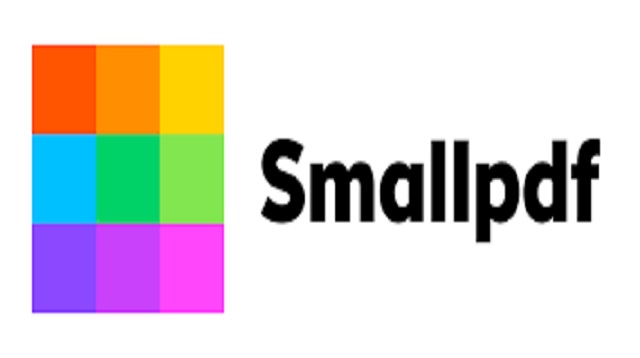 |
| Cara Pisah Halaman PDF dengan Situs Small PDF |
Nah, berikut ini cara pisah halaman PDF dengan situs Small PDF yang bisa diterapkan:
- Masuklah ke situs Small PDF melalui link berikut ini (Situs Small PDF).
- Setelah situs terbuka, silahkan pilih menu Pisahkan PDF.
- Lalu masukkan file PDF yang akan dipisahkan.
- Tunggulah beberapa saat, hingga proses upload selesai dilakukan oleh sistem.
- Kemudian pilih menu Ekstrak halaman dan klik Ekstrak, setelah PDF berhasil diunggah.
- Pilih halaman PDF yang ingin dipisahkan kemudian klik Ekstrak.
- File sudah siap didownload dan selesai.
3. Cara Pisah Halaman PDF dengan Google Chrome
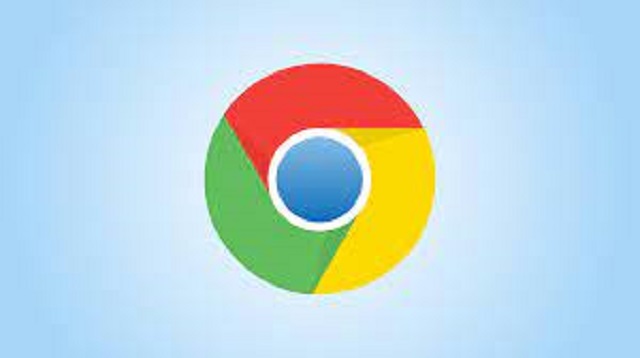 |
| Cara Pisah Halaman PDF dengan Google Chrome |
Namun, untuk bisa menggunakan cara ini, Anda harus lakukan di perangkat PC atau laptop.
- Bukalah Google Chrome di perangkat Anda.
- Kemudian tekan tombol CTRL + O dan folder penyimpanan akan terbuka secara otomatis.
- Pilihlah file PDF yang ingin dipisahkan dan langsung klik Open.
- File PDF akan terbuka di Google Chrome lalu klik ikon Print yang terletak di kanan atas layar. Bisa juga dengan cara klik tombol CTRL + P.
- Pada halaman Print, beberapa pilihan akan ditampilkan. Pilih saja Simpan Sebagai PDF dan pada pilihan halaman gantilah ke opsi Sesuaikan.
- Kemudian tuliskan halaman PDF dan klik Simpan sebagai langkah terakhir.
Akhir Kata
Demikian beberapa cara yang bisa diterapkan jika ingin memisahkan halaman PDF agar lebih mudah dicari.




